控制键盘说明书
主控键盘说明书-RS485
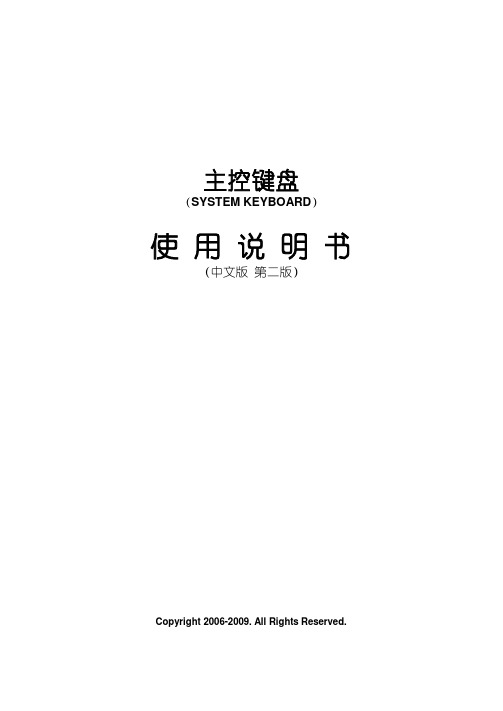
主控键盘(SYSTEM KEYBOARD)使用说明书(中文版第二版)Copyright 2006-2009. All Rights Reserved.注意事项:1.安装场所远离高温的热源和环境,避免阳光直接照射。
为确保本机的正常散热,应避开通风不良的场所。
为了防止电击和失火,请勿将本机放置于易燃、易爆的场所。
小心轻放本机避免强烈碰撞、振动等,避免安装在会剧烈震动的场所。
避免在过冷、过热的场所间相互搬动本机,以免机器内部产生结露,影响机器的使用寿命。
2.避免电击和失火切记勿用湿手触摸电源开关和本机。
勿将液体溅落在本机上,以免造成机器内部短路或失火。
勿将其它设备直接放置于本机上部。
安装过程中进行接线或改线时,都应将电源断开,预防触电。
重要提示:为了避免损坏,请勿自动拆开机壳,必须委托有资格有专业维修人员在指定的维修单位进行维修。
清洁装置时,请勿使用强力清洗剂,当有灰尘时用干布擦拭装置。
不得在电源电压过高和过低的场合下使用该本机。
务请通读本使用说明书,以便您掌握如何正确使用本机。
当您读本说明书后,请把它妥善保存好,以备日后参考。
如果需要维修,请在当地与经本公司授权的维修站联系。
环境防护:本机符合国家电磁辐射标准,对人体无电磁辐射伤害。
申明:产品的发行和销售由原始购买者在许可协议条款下使用;未经允许,任何单位和个人不得将该产品全部或部分复制、再生或翻译成其它机器可读形式的电子媒介;本手册若有任何修改恕不另行通知;因软件版本升级而造成的与本手册不符,以软件为准。
目录设备概述 (3)第一部分控制矩阵切换系统 (4)1.1 键盘通电 (4)1.2 键盘操作加锁 (4)1.3 键盘操作解锁 (4)1.4 键盘密码设置 (4)1.5 选择监视器 (5)1.6 选择摄像机 (5)1.7 控制解码器 (5)1.8 控制智能高速球 (6)1.9 操作辅助功能 (7)1.10系统自由切换 (8)1.11系统程序切换 (9)1.12系统同步切换 (10)1.13系统群组切换 (10)1.14报警联动 (10)1.15防区警点 (11)1.16警点状态 (11)1.17声音开关 (11)第二部分控制数字录像机、画面处理器 (11)2.1 进入数字录像机、画面处理器模式 (11)2.2 退出数字录像机、画面处理器模式 (11)2.3 选择数字录像机、画面处理器 (11)2.4 控制数字录像机、画面处理器 (12)第三部分设置连接 (12)3.1 键盘工作模式 (12)3.2键盘与矩阵主机连接示意图 (14)3.3键盘解码器连接示意图 (15)3.4键盘与小型系统连接示意图 (16)3.5键盘与智能高速球连接示意图 (16)设备概述:系统控制键盘是与矩阵切换系统配套使用的一种操作键盘。
控制键盘说明书

MV2850系列控制键盘(SYSTEM KEYBOARD)使用说明书(中文版第一版)深圳市智敏科技有限公司SHEN ZHEN ZHI MIN TECHNOLOGY CO.,LTD.Copyright 2000-2003. All Rights Reserved.注意事项:1.安装场所远离高温的热源和环境,避免阳光直接照射。
为确保本机的正常散热,应避开通风不良的场所。
为了防止电击和失火,请勿将本机放置于易燃、易爆的场所。
小心轻放本机避免强烈碰撞、振动等,避免安装在会剧烈震动的场所。
避免在过冷、过热的场所间相互搬动本机,以免机器内部产生结露,影响机器的使用寿命。
2.避免电击和失火切记勿用湿手触摸电源开关和本机。
勿将液体溅落在本机上,以免造成机器内部短路或失火。
勿将其它设备直接放置于本机上部。
安装过程中进行接线或改线时,都应将电源断开,预防触电。
重要提示:为了避免损坏,请勿自动拆开机壳,必须委托有资格有专业维修人员在指定的维修单位进行维修。
清洁装置时,请勿使用强力清洗剂,当有灰尘时用干布擦拭装置。
不得在电源电压过高和过低的场合下使用该本机。
务请通读本使用说明书,以便您掌握如何正确使用本机。
当您读本说明书后,请把它妥善保存好,以备日后参考。
如果需要维修,请在当地与经本公司授权的维修站联系。
环境防护:本机符合国家电磁辐射标准,对人体无电磁辐射伤害。
申明:产品的发行和销售由原始购买者在许可协议条款下使用;未经允许,任何单位和个人不得将该产品全部或部分复制、再生或翻译成其它机器可读形式的电子媒介;本手册若有任何修改恕不另行通知;因软件版本升级而造成的与本手册不符,以软件为准。
目录设备概述 (3)第一部分控制矩阵切换系统 (4)键盘通电 (4)键盘操作加锁 (4)键盘操作解锁 (4)键盘密码设置 (4)选择监视器 (4)选择摄像机 (5)控制解码器 (5)控制智能高速球 (6)操作辅助功能 (7)系统自由切换 (7)系统程序切换 (8)报警联动 (9)警点状态 (9)声音开关 (9)第二部分控制数字录像机、画面处理器 (9)进入数字录像机、画面处理器模式 (9)退出数字录像机、画面处理器模式 (9)选择数字录像机、画面处理器 (10)控制数字录像机、画面处理器 (10)第三部分设置连接 (10)键盘代号设置 (10)键盘与矩阵主机连接示意图 (12)键盘解码器连接示意图 (13)键盘与小型系统连接示意图 (14)系统控制键盘SYSTEM KEYBOARD设备概述:系统控制键盘是与矩阵切换系统配套使用的一种操作键盘。
控制键盘 说明书
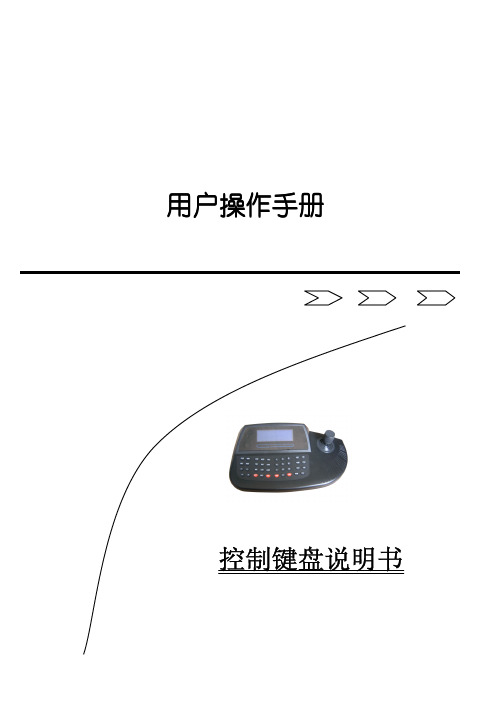
按 F1 B 退出)
10 调用预置位 n SHOT ACK
11 蜂鸣器开/关 999 AUX
12 系统键盘上锁 998 AUX
13 键盘设置
F2+B
14 进入菜单
F1+A
15 选择协义
F2+A
4.2 键盘与矩阵主机连接示意图:
键盘接线盒至系统的通讯接口的通讯为普通带屏蔽的二芯双绞线, 距
离最长 1200 米。
3.1 键盘通电:
用一个 9 V 电源通过通讯接口盒及 6 芯扁线供电,并将通讯接口盒与解码
器,高速球的通讯接口正确连接,接通电源,此时通讯指示灯(CODE)闪烁(如
不闪烁,接口盒通讯线接错)。液晶显示区显示“LOCK”,要求输入 4 位键盘密
码(原始密码为“0000”),输入方法为: “****”+ACK。键盘密码输入正确
9V-12V 电源线: 白一 9VDC:黑一 GND。
四、 嵌入式硬盘录像机控制
4.1 键盘通电:
用一个 9 V 电源通过通讯接口盒及 6 芯扁线供电,并将通讯接口盒与解码
器,高速球的通讯接口正确连接,接通电源
4.2 协议选择:
依次按下 F2 和 A 键,进入控制键盘的协议选择,上下移动摇杆进行选择,
后,数码区“LOCK”消失,输入某个监视器号并加确认键(MON),表明键盘
已处于工作状态。控制键盘要选协议和波特率。(按左边的 F2+A 键,屏幕显示
控制协议,往右摇动摇杆,上下到需要的协议,往右确认,再选波特率,摇动
摇杆上下到需要的波特率,往右确认)如果作为分控来用就不要密码.
3.2.1 调一个摄像机到受控监视器: 在数字键区输入需要调用的摄像机号(对应该号应有视频信号输入)。 按键盘 CAM 键。如在键盘上无任何显示,用户可通过监视器上的状态字
系统控制键盘说明书

系统控制键盘说明书一、产品概述系统控制键盘是一种用于控制计算机系统的输入设备。
通过连接到计算机的USB接口,用户可以通过键盘来操控系统的各项功能。
本说明书将详细介绍系统控制键盘的功能特点以及操作方法。
二、产品特点1. 多功能键设计:系统控制键盘配备了一组多功能键,包括常见的F1-F12功能键以及一些独特的自定义功能键。
用户可以根据自身需求,通过按下不同的组合键来实现特定的功能。
2. 快捷键设置:系统控制键盘支持快捷键设置,用户可以根据自己的使用习惯,通过软件进行设置,将常用的操作命令绑定到指定的按键上,提升操作效率。
3. 舒适手感:系统控制键盘采用人体工学设计,按键间距合理,键盘倾斜角度适中,使用户长时间使用时手部不易疲劳,提供更舒适的打字体验。
4. 高品质材料:系统控制键盘采用高品质材料制造,外壳坚固耐用,符合人体工学要求的键帽设计,使键盘具备较高的使用寿命。
5. LED背光设计:系统控制键盘配备了背光灯,可在暗光环境下提供良好的键盘辨识度,增强用户的使用体验。
三、操作方法1. 连接键盘:将系统控制键盘的USB接口插入计算机的USB端口,并等待系统自动识别。
2. 功能键操作:a) F1-F12功能键:系统控制键盘配备了常见的F1-F12功能键,可以直接通过按下对应的功能键来实现相应的操作。
b) 自定义功能键:用户可以按下自定义功能键的组合,来实现特定的功能。
在操作系统中,用户可以通过设置自定义功能键的快捷键来实现绑定的操作命令。
3. 快捷键设置操作:a) 进入设置模式:按下键盘上的设置键,进入快捷键设置模式。
b) 绑定快捷键:按下要设置快捷键的按键,然后输入要绑定的操作命令。
c) 保存设置:按下键盘上的保存键,保存设置并退出设置模式。
4. LED背光操作:a) 调节亮度:通过按下键盘上的亮度调节键,可以调节LED背光的亮度。
b) 切换背光模式:通过按下键盘上的背光模式切换键,可以切换不同的背光模式。
控制键盘NKB1000_使用说明书

4 键盘控制球机..................................................................................................20
4.1 键盘连接.................................................................................................................20 4.2 键盘设置.................................................................................................................20 4.3 操作说明.................................................................................................................20 4.3.1 球机菜单.........................................................................................................21 4.3.2 光圈/聚焦/变倍................................................................................................21 4.3.3 预置点............................................................................................................21 4.3.4 水平线扫设置.................................................................................................22 4.3.5 水平旋转........................................................................................................22 4.3.6 点间巡航.........................................................................................................22 4.3.7 巡迹................................................................................................................23
控制键盘使用说明书
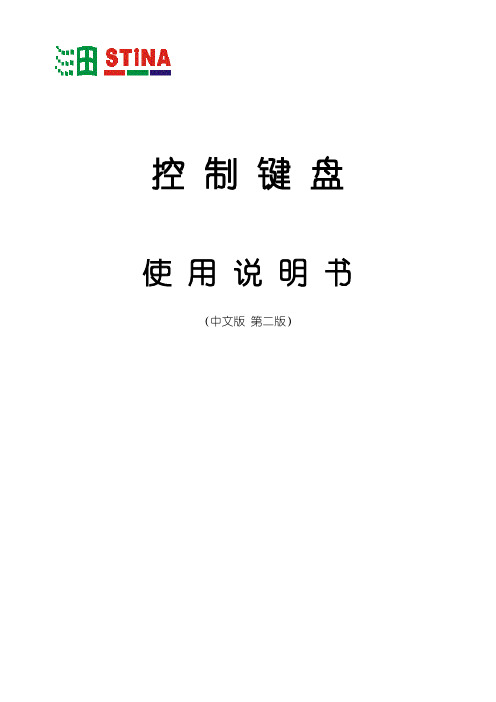
控制键盘使用说明书(中文版第二版)注意事项:1.安装场所远离高温的热源和环境,避免阳光直接照射。
为确保本机的正常散热,应避开通风不良的场所。
为了防止电击和失火,请勿将本机放置于易燃、易爆的场所。
小心轻放本机避免强烈碰撞、振动等,避免安装在会剧烈震动的场所。
避免在过冷、过热的场所间相互搬动本机,以免机器内部产生结露,影响机器的使用寿命。
2.避免电击和失火切记勿用湿手触摸电源开关和本机。
勿将液体溅落在本机上,以免造成机器内部短路或失火。
勿将其它设备直接放置于本机上部。
安装过程中进行接线或改线时,都应将电源断开,预防触电。
重要提示:为了避免损坏,请勿自动拆开机壳,必须委托有资格有专业维修人员在指定的维修单位进行维修。
清洁装置时,请勿使用强力清洗剂,当有灰尘时用干布擦拭装置。
不得在电源电压过高和过低的场合下使用该本机。
务请通读本使用说明书,以便您掌握如何正确使用本机。
当您读本说明书后,请把它妥善保存好,以备日后参考。
如果需要维修,请在当地与经本公司授权的维修站联系。
环境防护:本机符合国家电磁辐射标准,对人体无电磁辐射伤害。
申明:产品的发行和销售由原始购买者在许可协议条款下使用;未经允许,任何单位和个人不得将该产品全部或部分复制、再生或翻译成其它机器可读形式的电子媒介; 本手册若有任何修改恕不另行通知;因软件版本升级而造成的与本手册不符,以软件为准。
系统控制键盘SYSTEM KEYBOARD设备概述:系统控制键盘是与矩阵切换系统配套使用的一种操作键盘(也可以单独使用)。
系统键盘可调用所有的摄像机、运行监视器切换队列和控制解码器。
液晶显示区能显示当前摄像机号。
DISPLAYSYSTEM KEYBOARDMO N:001CA M:0001DA TA :NE T:000AR M:000008:30:01按键功能说明:MON—选定一个监视器 CAM—选定一个摄像机LAST—自动切换逆运行方向 NEXT—自动切换正运行方向RUN—运行自动切换 TIME—切换停留时间ON—启动功能 OFF—关闭功能AUX—辅助功能 SHOT—调用预置点ALARM—设防报警触点 NET—网络矩阵ACK—功能确认 SHIFT—上档键OPEN—打开镜头光圈(IRIS+) CLOSE—关闭镜头光圈(IRIS-)NEAR—调整聚焦(FOCUS+) FAR—调整聚焦(FOCUS-)WIDE—获得全景图像(ZOOM+) TELE—获得特写图像(ZOOM-)万向区—控制云台上下左右方向数字区—用于输入数第一部分操作说明1.1键盘通电:通过键盘前侧面的拨码开关,设置好键盘代号(见第三部分)。
U2视频会议控制键盘用户手册说明书
前 言感谢您购买本公司产品,如您有任何疑问或需求请随时联系我们。
本节内容的目的是确保用户通过本手册能够正确使用产品,以避免操作中的危险或财产损失。
在使用此产品之前,请认真阅读产品手册并妥善保存以备日后参考。
声 明本手册中的所描述的内容可能与您现使用的版本有区别,如果您在使用本手册时遇到疑问,请与本公司的技术支持联系以获取帮助。
本手册内容将不定期更新,公司有保留不另行通知的权利。
一. 产品概述1.1 简述U1视频会议键盘上盖采⽤CNC铝⾯板,下盖铝压铸底壳的全新设计,具有很强的操控性,有效地解决了⽬前⽹⻚操作视频会议摄像机不⽅便的问题。
⾼端⼤⽓,独特的表⾯氧化处理,外观简洁美观;采⽤⼯业级液晶屏模组显⽰效果出⾊,字符细腻清晰。
U1视频会议键盘⽀持VISCA、ONVIF和PELCO协议,且VISCA全兼容,扩展性强,内置web服务器让配置界⾯简单明了,极易操作,只需要⼏步即可实现对视频会议摄像机的完美操控。
1.2 产品特点(1) 支持网络、模拟两种控制方式,网络模式下具有独立的IP地址。
(2) 支持VISCA、ONVIF、PELCO-P、PELCO-D协议,且VISCA全兼容。
(3) 实现对会议摄像机的软件功能控制,具有中控功能。
(4) 采用进口变速四维摇杆进行控制,手感舒适良好,扭动摇杆可直接控制会 议摄像机全方位转动,镜头变焦放大缩小,根据摇杆控制的力度能变速控 制,快慢节奏随及掌控。
(5) 采用船型开关的方式进行对会议摄像机的变焦调节,操作方便功能强大。
(6) 支持IE浏览器添加配置前端设备参数(7) 多达7个摄像机快捷控制按键,方便快速操作会议视频摄像机,极大的提 高了多个摄像机来回切换控制的速度。
(8) 支持标准POE供电。
电源开关电源接口网络接口RS232RS422编号名称功能12345电源开关电源接口网络接口Rs232RS422标准 5.5/2.1 电源接口,DC 12V2A±10%连接网络支持visca 全兼容支持pelco电源开启/关闭1.3 接口说明1.4 系统拓展图(1) 网络模式网络VISCA、ONVIF控球机连接示意图视频会议摄像机半球型摄像机球型摄像机(2) 模拟模式RS485控球机连接示意图。
控制键盘说明书中文
温馨提示:感谢您使用本公司产品。
为了让您能够尽快熟练的操作本机,请您仔细阅读我们为您配备内容详细的使用说明书,从中您可以获取有关产品安全注意事项、产品介绍以与产品使用方法等方面的知识。
当您阅读完说明书后,请将它妥善保存好,以备日后参考。
如果您在产品的使用过程中发现什么问题,请联系产品技术服务人员。
谢谢您的合作!申明:在编写此说明书时我们非常小心谨慎,并认为此说明书中所提供的信息是正确可靠的,然而难免会有错误和疏漏之处,请您多加包涵并热切欢迎您的指正。
但是我们将不对本手册可能出现的问题和疏漏负责。
同时,由于我们无法控制用户对本手册可能造成的误解,因此,将不负责在使用本手册的过程中出现的事故或由此引起的损坏。
对于因使用本产品所造成的任何损坏第三方的索赔不负责任。
对于因软件的误操作、产品维修、或其它意外情况等引起资料的删改或丢失不负任何责任,也不对由此造成的其它间接损失负责。
本产品的发行和销售由原始购买者在许可协议条款下使用。
未经允许,任何单位和个人不得将本说明书全部或部分复制、再生或翻译成其它机器可读形式的电子媒介。
本说明书若有任何修改恕不另行通知。
因软件版本升级而造成的与本说明书不符,以软件为准。
注:本设备在出厂前已经过严格的质量测试,符合国家电磁辐射标准。
第一部分控制键盘功能说明一、概述:控制键盘是一种功能强大的多功能操作键盘,控制键盘是与变速智能球机、解码器、硬盘录像机等终端接收器配套的产品。
键盘最多可调用1024个包括摄像机、高速球和控制解码器,能设置预置点,可控制包括巡视系统功能;键盘还可以控制多达99台嵌入式硬盘录像机,能控制嵌入式硬盘录像机的画面切换,系统菜单设定,回放,录像等功能;液晶显示区显示当前受控的监视器/硬盘录像机、显示摄像机号以与从键盘输入的数字,显示键盘的当前工作状态,键盘具有操作保护功能。
键盘与接收器的最大通信距离达1.2Km。
二、主要功能:控制键盘具有下列主要功能:(一)球型摄像机、解码器的控制功能1. 设定球形摄像机或解码器的地址X围:0~255。
上海朗柯 K3107,K3117 控制键盘用户说明书
上海朗柯电子技术有限公司K3107,K3117控制键盘用户说明书09.11月试用版0.2目录第一章简介 (1)第二章安全及注意事项 (3)第三章开箱检查 (4)3.1物品清单 (4)3.2附件用途 (4)第四章设备外观及接口介绍 (5)4.1前面板 (5)4.1.1镜头控制键区 (6)4.1.2操作功能选择区 (7)4.1.3数字键区 (8)4.1.4功能操作键区 (8)4.2后面板 (10)4.3RS485(串口RJ-45)插座引脚定义 (10)第五章设备的安装与连接 (11)5.1典型系统构成及连接示意图 (11)5.1.1键盘与本公司协议兼容的设备的连接 (11)5.2通讯连接注意事项 (11)5.3RS485总线制设备连接 (12)5.4线路阻抗匹配 (12)5.5抗干扰能力 (13)5.6RS485的驱动能力 (13)5.7连接设备的控制安全性 (13)第六章功能操作 (15)6.1常用名词说明 (15)6.2操作方法 (16)6.3键盘操作一览表 (21)6.4高速球屏幕菜单操作 (22)6.5矩阵屏幕菜单操作 (23)6.5键盘对矩阵操作权限设置: (24)6.6键盘系统设置 (25)第七章键盘常见故障判别 (26)7.1键盘故障判别 (26)7.1.1控制不流畅 (26)7.1.2不能控制 (27)第一章简介非常感谢您购买本公司的产品。
我们将向您提供最好的服务。
本设备是微机智能电视监控系统中的操作键盘,也是整个监控系统中人机对话的主要设备。
可控设备由本公司提供或其他协议兼容的室内外解码器,高速球由本公司提供或其他协议兼容的矩阵由本公司提供或其他协议兼容的报警联动控制器人机界面数码管显示:显示方式简单,内容清晰易懂。
云台操纵杆:2维(云台控制)或3维(云台/镜头控制)。
按键:采用计算机键盘按键,手感好,寿命长。
声音监听:可与音频矩阵连接,通过内置喇叭可在桌面上直接监听声音。
数码管菜单:本机提供内建的LED菜单,通过菜单的操作,可以使用众多的扩展功能。
智能球控制键盘使用说明书
智能球控制键盘使用说明书(KBD-3/KBD-2)目录一、 概述二、 主要功能三、 键盘面板介绍四、 键盘的操作使用五、 安装连接一概述:球形摄像机控制键盘是与变速智能球机、解码器等终端接收器配套的产品。
控制键盘与接收器之间采用EIA/RS - 485电气接口,在不加总线驱动的情况下,一台键盘最多可控制32台球机或解码器,键盘与接收器的最大通信距离达1.2Km。
利用控制键盘可方便地对变速球型摄像机进行控制和设置。
二主要功能:控制键盘具有下列主要功能:1. 设定球形摄像机或解码器的地址范围:0~255。
2. 能直接控制摄像机的各项功能。
3. 可对球形摄像机的内置云台进行变速操作。
4. 可对球形摄像机进行预置点和巡视轨迹的设置和调用。
(注:自定轨迹是高速球才有的功能,而且协议为EyeView)5. 可对球形摄像机进行手动或自动控制,并可对特定摄像机通过调用摄像机菜单更改摄像机出厂设置。
6. 手动控制摄像机的变倍﹑变焦﹑光圈。
7. 可控制多台球形摄像机。
8. 内置多协议可供选择。
三、键盘面板介绍:1、正面面板控制键盘正面面板上有变速控制摇杆,按键和LCD显示屏。
显示屏用于显示系统状态及操作信息。
摇杆控制云台上、下、左、右做变速运动及手动定点。
按键说明:[CAM] 球机选择[SHOT] 设置及调用轨迹[SET] 预置点设置[PRESET] 预置点调用[ON] 功能开[OFF] 功能关F1], [F2],[F3],[F4],[F5],[F6],[F7] 辅助功能键[0] —[9] 数字键[CLEAR] 清除键[ENTER] 确认键[AUTO] 云台自动水平扫描控制[OPEN] 镜头光圈大[CLOSE] 镜头光圈小[WIDE] 镜头焦距短[TELE] 镜头焦距长[FAR] 镜头聚焦远[NEAR] 镜头聚焦近2、后面面板A. 电源输入端:由此端连接外部稳压电源输入DC12V直流电压。
B. 拨码开关:本键盘取消了拨码开关,使用菜单编程的方法设置控制协议和波特率。
- 1、下载文档前请自行甄别文档内容的完整性,平台不提供额外的编辑、内容补充、找答案等附加服务。
- 2、"仅部分预览"的文档,不可在线预览部分如存在完整性等问题,可反馈申请退款(可完整预览的文档不适用该条件!)。
- 3、如文档侵犯您的权益,请联系客服反馈,我们会尽快为您处理(人工客服工作时间:9:00-18:30)。
集中控制键盘BSR-K01使用说明书北京蓝色星辰软件技术发展有限公司产品特性;键盘口令输入BSR1604系列矩阵切换控制普通云台控制智能快速球控制BSR-4000/5000/6000系列录像机集中控制最大控制录像机256台最大切换摄像机256×16台最大控制云台256台最大1604矩阵控制主机4台最大监视器切换16台※快球预置巡游设置※时间设定与多台录像机时间校准功能控制多台录像机画面同时切换的多台监视器上巡视切换控制自动在监视器上切换显示系统所有录像机图像液晶显示屏可直观的显示当前控制设备、功能、矩阵、录像机、云台、摄像机、监视器号码等操作信息。
注:说明书中“※”功能在下一版软件中提供目录一、正面示意图 (3)二、背面示意图 (5)三、系统接线图 (6)四、使用说明 (8)1.液晶显示屏说明 (8)2.初始状态显示 (8)3.矩阵控制 (8)4.录像机控制 (8)5.云台/视频控制 (9)6.监视器选择 (9)7.自动切换控制 (10)8.系统设置 (10)9.时钟显示 (12)10.通道选择 (12)11.预置位设置 (13)五、主要规格参数 (13)附录系统初始参数设置 (14)一、 正面示意图录像机控制区:启动当前录像机定时录像操作:启动当前录像机布撤防操作:启动当前录像机移动侦测录像操作:启动当前录像机手动录像操作:播放当前录像机图像:停止当前录像机工作状态:快退播放当前录像机图像:快进播放当前录像机图像:暂停播放当前录像机图像:逐帧播放当前录像机图像:对当前录像机进行播放上一段录像操作:对当前录像机进行播放下一段录像操作:对当前录像机进行播放本段录像操作:循环切换当前录像机画质/ BSR塑模面板录像机数字+:循环切换当前录像机信息显示状态/ BSR塑模面板录像机数字-:清除当前录像机报警状态:切换当前录像机到多画面显示状态:进入当前录像机系统设置菜单或检索菜单:16路录像机通道切换键盘控制区:任何时刻按动该键,系统进入录像机控制模式:任何时刻按动该键,系统将指定视频通道图像切换道当前监视器:任何时刻按动该键,系统当前矩阵的指定监视器作为当前监视器:任何时刻按动该键,系统进入选择矩阵切换控制模式:任何时刻按动该键,系统进入设定状态:在矩阵切换控制模式下,启动矩阵自动/分组切换-:对应相应0-9数字键值:清除当前输入的一个字符/ BSR金属面板录像数字-:确认当前输入的字符/ BSR金属面板录像数字+:系统进入设定模式时,按此键向上翻页选择设定项目:系统进入设定模式时,按此键向下翻页选择设定项目:按此键后,液晶屏显示时间,按任意键退出云台控制区:放大和缩小当前云台光圈/切换通道1和通道2:放大和缩小当前云台聚焦/切换通道3和通道4:放大和缩小当前云台倍数/切换通道5和通道6:云台辅助开关/切换通道7和通道8:任何时刻按动该键,进入对当前视频通道连接的快速云台进行预置位设定:任何时刻按动该键,选择巡游的组号,云台将自动巡游:在矩阵切换控制模式下,进入矩阵网络设置菜单工作指示灯区:电源指示灯,通电时常亮:录像机控制状态指示灯:监视器切换状态指示灯:视频通道切换状态指示灯:矩阵切换状态指示灯:数据发送指示灯:菜单设置指示灯:自检指示灯二、 背面示意图RS485/1:接收副控键盘命令,通讯线缆线序如下:RS485/2:发送设备控制命令,通讯线缆线序如下:转换模块接线示意图:485线序对应关系:RS485/2输出口 Pin转换模块输出口 Pin控制设备1 1DA4 2 2 控制设备4DB43 3DA3 4 4 控制设备3DB35 5DA2 6 6 控制设备2DB27 7DA1 8 8控制设备1DB1三、 系统接线图注:多台控制键盘共同使用时,RS485采用总线链接方式,并在最后一台键盘的总线端子上并接一个120欧姆电阻。
系统连接图示1系统连接图示2系统连接图示3注:控制键盘的最大传输距离为1000米,负载总数为32台。
当每路负载设备超过32台时,485总线需增加驱动器。
四、 使用说明1. 液晶显示屏说明图示为将第一路矩阵控制器上的第一路云台视频切换到第一路监视器① 控制设备类型,包括:CAM(云台控制),DVR(录像机控制)② 当前选择的控制设备位号③ 监视器④ 当前选择的监视器位号⑤ 矩阵控制器⑥ 当前选择的矩阵控制器位号⑦ 自动切换⑧ 自动切换模式⑨ 命令⑩发送命令的内容2. 初始状态显示系统启动后,液晶显示屏首先显示欢迎界面及软件版本:3. 矩阵控制系统在任何时刻下按动键,系统进入矩阵控制模式,初始状态下屏幕显示:控制键盘支持4路矩阵控制器控制。
在矩阵控制模式下MAX光标闪烁,可以输入1-4选择当前有效矩阵控制器。
示例:选择第二路矩阵控制器为当前矩阵控制器按下键,在光标闪烁时输入数字2按键确认,光标停止闪烁,此时MAX值为002。
4. 录像机控制在任何时刻下按动,系统进入录像机控制模式,屏幕显示:控制键盘支持1-255路录像机控制。
在录像机控制模式下DVR光标闪烁,可以输入1-255选择当前控制录像机,输入数值如果大于255,按下键后,系统仍保留原有值,本次设置无效。
在选定录像机后,按录像机功能键可对录像机进行相应的控制。
示例:对第255路录像机进行录像控制。
按下键,在光标闪烁时输入数字255;按键确认,光标停止闪烁,此时DVR值为255;按下键,第255路录像机启动录像操作。
屏幕显示如下:在录像机控制模式下,可以通过方向矢量控制杆进行上下左右的方向选择。
注:在进入录像机控制模式前,应先通过系统设置选择相应的被控机型。
5. 云台/视频控制当按下时系统进入云台/视频控制模式,屏幕显示:控制键盘支持1-255路云台/视频控制,在云台/视频控制模式下MON光标闪烁,可以输入1-255(解码器地址)选择当前控制云台/视频。
示例:控制第一路矩阵控制器上的第4路云台向上移动按下键,在光标闪烁时输入数字001;按动确认,光标停止闪烁,此时MAX值为001,选择第一路矩阵控制器;按下键,在光标闪烁时输入数字004;按E键确认,光标停止闪烁,此时当前云台为第4路云台;此时,在第一路监视器显示第一路矩阵控制器的第四路视频输入,屏幕显示如下:在此模式下,操作矢量控制杆向上移动,解码器地址为004的云台会向上的移动,松开摇杆后,云台会停止向上移动;操作矢量摇杆向下移动,云台会执行向下的移动,当松开摇杆后,云台会停止向下移动。
6. 监视器选择当按下时系统进入监视器选择模式,屏幕显示:控制键盘支持1-16台监视器,输入数值如果大于16,按下键后,系统仍保留原有值,本次设置无效。
当输入有效数字并按键确认后,系统将当前相应视频图像切换到相应的监视器上。
7. 自动切换控制当按下键时,系统进入当前矩阵切换器的自动切换模式,屏幕显示:RUN最大输入值为4,如输入值大于4后,系统会自动读取数值为1。
示例:自动切换第一路矩阵控制器视频按键并输入001,选择第一路监视器为当前监视器;按键选择第一路矩阵控制器;按键并输入数字1此时系统根据该矩阵控制器的自动切换设置进行操作。
如需停止矩阵控制器自动切换,可按动键后,再按确认即可。
8. 系统设置8.1. 时钟设置按键进入设置模式后,屏幕显示:输入正确密码后,系统自动进入时钟设置模式,屏幕显示当前时间:设置正确时间后按键确认。
8.2. 机型设置按键进入设置模式后,通过按键或键将选择项移到机型设置项,屏幕显示:在机型设置项中,PORT值对应转换模块输出口对应的控制设备,输入范围为1-4,分别第1路至第4路控制设备,输入数值如果大于4,系统将自动默认为1。
输入PORT值后, DVR后光标闪烁,提示输入DVR值, DVR输入范围为001-032,输入数值如果大于032,系统将自动默认为001(DVR输入数值须为3位数)。
输入DVR值后, TP后光标闪烁,提示输入控制机型,TP输入范围为1-3,其中1 代表BSR3001系列录像机,2 代表BSR4001/5001系列录像3代表BSR5000系列录像机,输入数值如果大于3,系统将自动默认为3。
当输入完成后按键确认。
如果输完全部数值前按动键,系统默认原有输入无效。
在选定被控机型后,可以通过矢量控制杆向上和向下对DVR值,如当矢量控制杆向上时,DVR 值自动加1,当矢量控制杆向下时,DVR值自动减1,当DVR值到032时,PORT口值自动加1。
如屏幕显示:表示接在第二个PORT口后连接的第二台录像机为BSR4001系列录像机。
注:如果在机型设置中选择的录像机型号与实际不同,会引起在输入数字键时对应关系错误。
8.3. 密码设置在系统设置模式下,按或将选择项移到密码设置项,屏幕显示:系统密码为6位密码,在NEW下输入6位密码后,光标会跳转RP后要求重复输入一遍;当两次输入完全相同后,系统提示OK表示新的密码已经生效。
如两次输入密码不一致,系统显示ERROR。
系统默认密码为555555。
8.4. 波特率设置在系统设置模式下,按或将选择项移到波特率设置菜单,屏幕显示:在波特率设置中,系统默认波特率为2400bps,数字键与波特率对应关系如下:1: 12002: 24003: 48004: 96005: 19200输入数值范围为1-5,输入有效数值后,系统会显示相应的波特率,按键确认。
输入数值如果大于5,系统自动默认为2。
8.5. 云台协议设置在系统设置模式下,按或将选择项移到云台协议设置菜单,屏幕显示:在云台协议设置模式下,数字键与云台协议类型对应关系如下:1:PLCO-D2:PLCO-P3:AB/AD4:KDT5:ADT输入数值范围为1-5,输入有效数值后,系统会显示相应的波特率,按键确认。
输入数值如果大于5,系统自动默认为1。
8.6. 密码使能在系统设置模式下,按或将选择项移到密码使能菜单,屏幕显示:在密码使能设置模式下,数字键对应关系如下:1:ENABLE 开机必须输入正确密码后才能进入主界面,否则停留在输入密码状态。
2:DISABLE 开机不使用密码,即开机后直接进入主界面。
输入数值如果大于2,系统自动默认为2。
8.7. 退出在系统设置模式下,按或将选择项移到EXIT菜单,屏幕显示:按确认后系统退出系统设置菜单,回到进入设置菜单前的工作状态。
9. 时钟显示按下后系统进入时间显示模式,屏幕显示:按任何键可退出时间显示模式,回到进入时钟菜单前的工作状态。
10. 通道选择在录像机控制模式下,按下键后系统进入通道选择模式,系统显示:此时输入数字键1并确认后当前监视器将显示选中录像机的CH1通道图像,屏幕显示:如输入数字键2,即显示选中录像机的CH2通道图像。
以此类推,直至录像机支持的最大视频输入。
